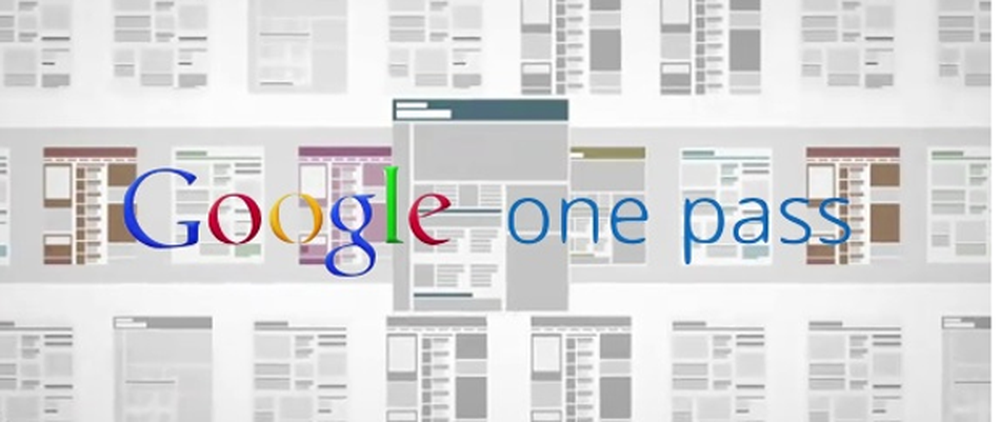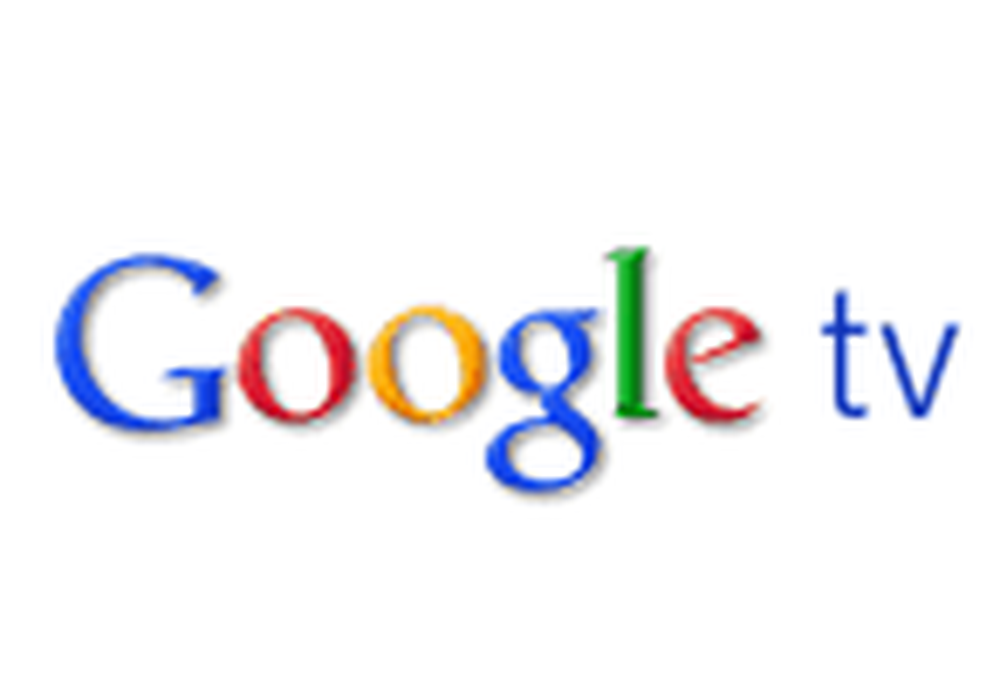Google OCR Hoe oude papieren documenten te digitaliseren


Fotocredit: ShironekoEuro
Ten eerste, scan of maak in tweede instantie een duidelijk beeld van het document dat u wilt converteren. Duidelijkheid is alles. Voordat u een document scant, moet u ervoor zorgen dat het document de indeling heeft die Google Documenten OCR kan lezen. PDF en vele andere afbeeldingsbestanden zijn prima.

Photo Credit: LiveOakStaff
Ga nu naar docs.google.com en log in. Klik Upload> Bestanden ...
Selecteer het gescande bestand.
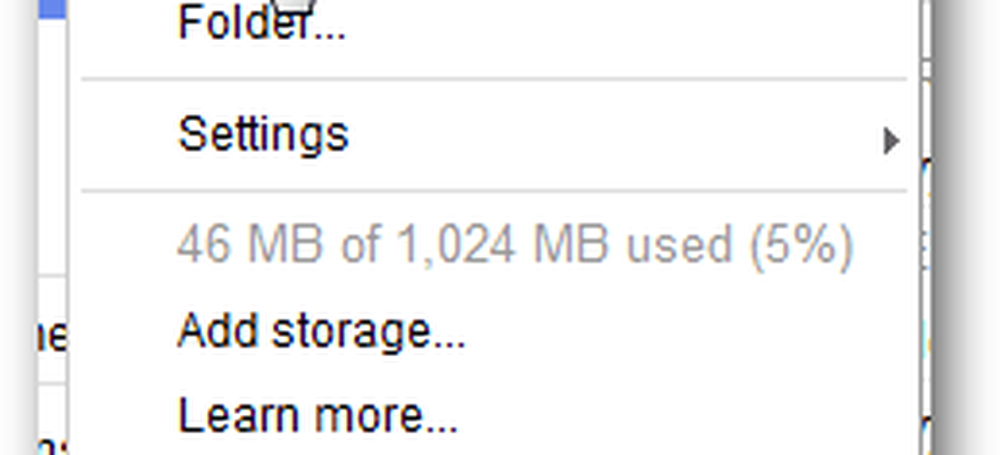
Voordat het bestand wordt geüpload, moet je ervoor zorgen dat de optie is aangevinkt door de selectie om Tekst uit PDF en andere afbeeldingsbestanden naar Google Documenten om te zetten. Klik op Uploaden starten.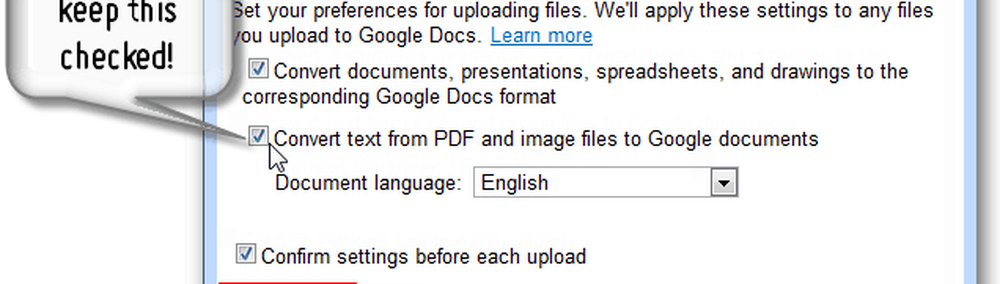
Het bestand moet snel worden geüpload, maar verwacht een extra minuut te wachten voordat het conversieproces is voltooid. Als het klaar is, check het gewoon. In het document ziet u de originele afbeelding die u hebt gescand en geüpload. Blijf naar beneden scrollen ...
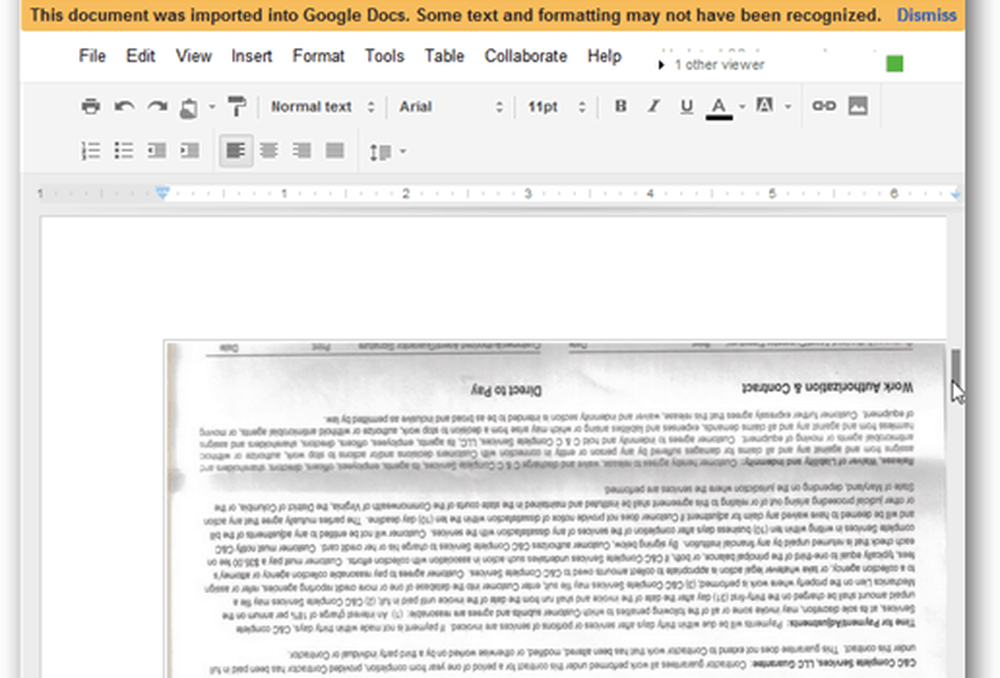
Onder de afbeelding van het gescande document wordt alle tekst weergegeven die Google uit het document kon lezen.
Zoals alle OCR zijn de resultaten niet altijd perfect. OCR-succes hangt ook af van de beeldkwaliteit en de tekstgrootte. Zelfs als er een paar fouten zijn, kunt u ze tenminste repareren zonder een hele document opnieuw te typen.
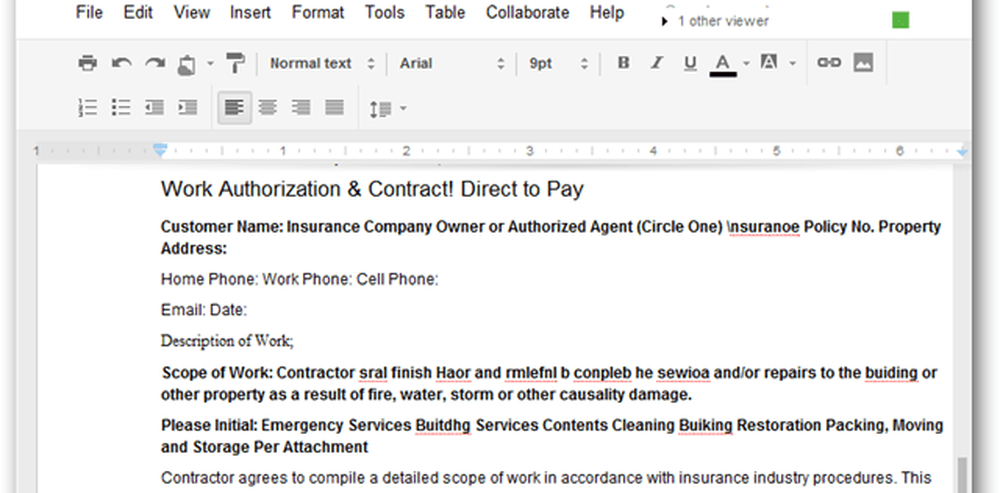
Selecteer op dit moment het volledige document en kopieer / plak het in een e-mail, een Word-document, download de vooraf geformatteerde kopie van Google Documenten of werk ermee samen zoals het is.
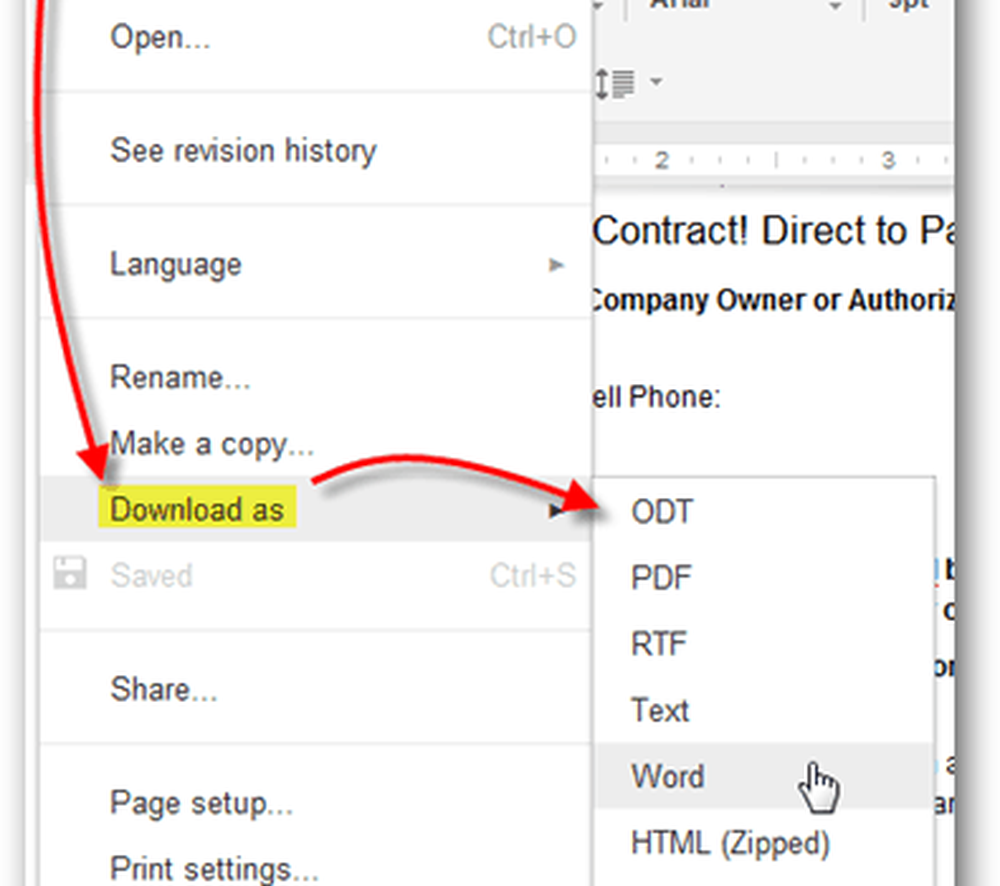
Heb je een hippe Google Documenten-tip? Stuur het naar mij op [email protected].